在 Windows 11 中执行系统还原的步骤

如果您的设备出现错误或崩溃,请按照 Windows 11 中系统还原的步骤,将您的设备恢复到先前版本。

我們感謝 Windows 的眾多原因之一是其提供的大量選項可讓您在 PC 上獲得量身定制的體驗。在本文中,我們將幫助您探索這樣一個選項,您可以在 Windows PC 上停用滑鼠加速並提高滑鼠及其移動的準確性。
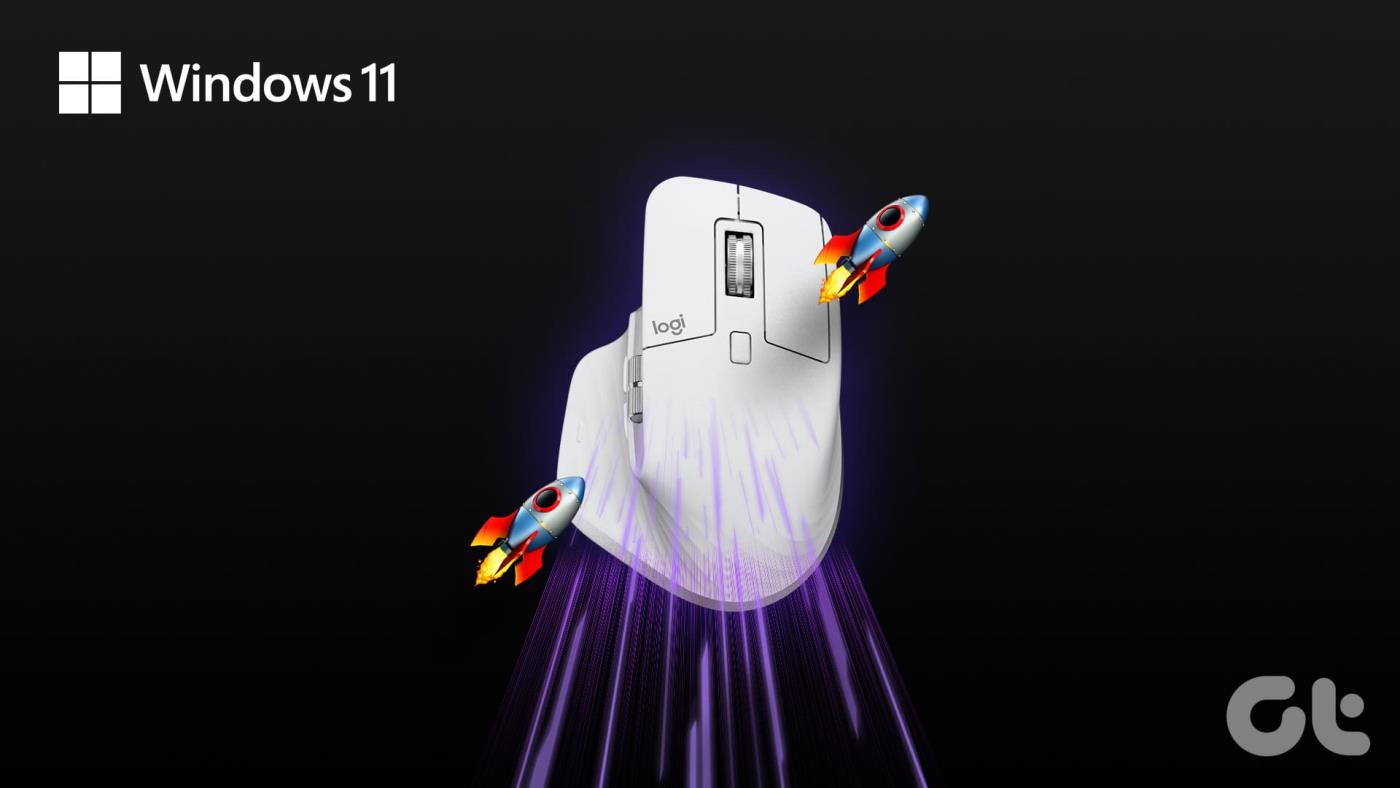
有趣的是,此選項預設為啟用,稱為“增強指標精度”,嵌套在滑鼠設定下。但這個功能有什麼作用呢?為什麼我首先應該禁用滑鼠加速?我們對您所有的問題都有答案。讓我們開始。
滑鼠加速根據滑鼠速度調整遊標移動。啟用後,它會導致遊標以更快的滑鼠移動速度移動得更遠。此功能在有限的空間或辦公室工作、編程或瀏覽等快速任務中非常方便,允許遊標覆蓋更多區域,而無需進行大量的實體滑鼠移動,有助於提高 PC 上各種活動的效率。
對於遊戲等精確度要求較高的任務,停用滑鼠加速至關重要。例如,當您玩 FPS 遊戲時,滑鼠加速會導致以最小的手勢進行更快的遊標移動,可能會降低瞄準精度,尤其是在近距離戰鬥中。作為遊戲玩家,您可以透過關閉它來更快地瞄準和玩遊戲,從而增強遊戲玩法。
另請閱讀:6 款最佳 FPS 遊戲滑鼠:有線和無線
Windows 並不確切地將其稱為「滑鼠加速」。相反,它被稱為指針精度,並且嵌入到幾乎每台 Windows PC 的控制面板中。啟用此指標精確度後,它會導致遊標根據移動滑鼠的速度加速並移動得更快。
該功能在 Windows 電腦上大多預設打開,但您可以將其關閉。請依照下列步驟在 Windows PC 上停用指標精確度(滑鼠加速)。
第 1 步:開啟 Windows PC 上的「設定」應用程式。點擊“藍牙和裝置”並選擇滑鼠。
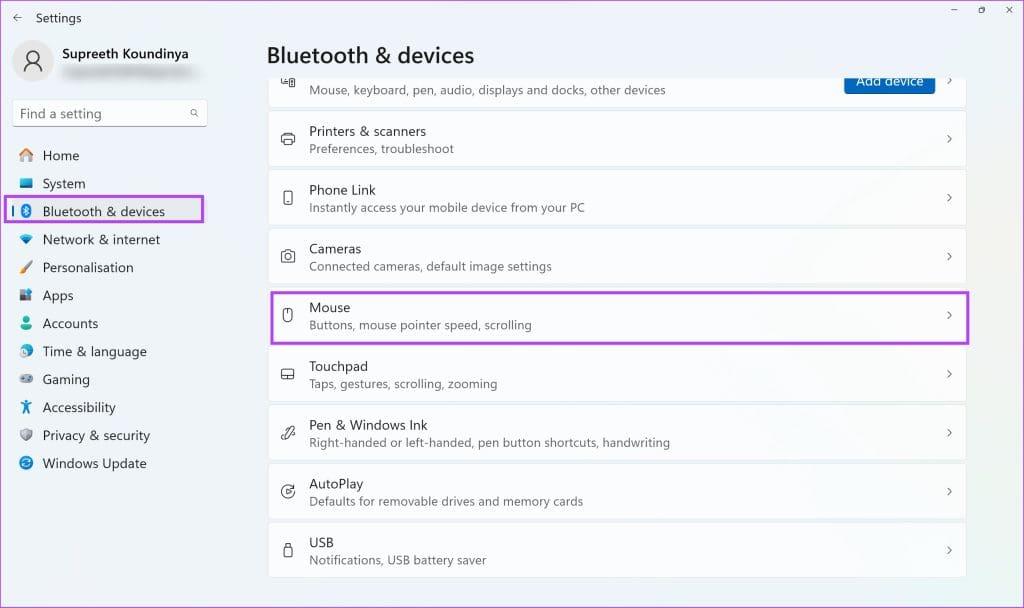
步驟 2:選擇「其他滑鼠設定」。
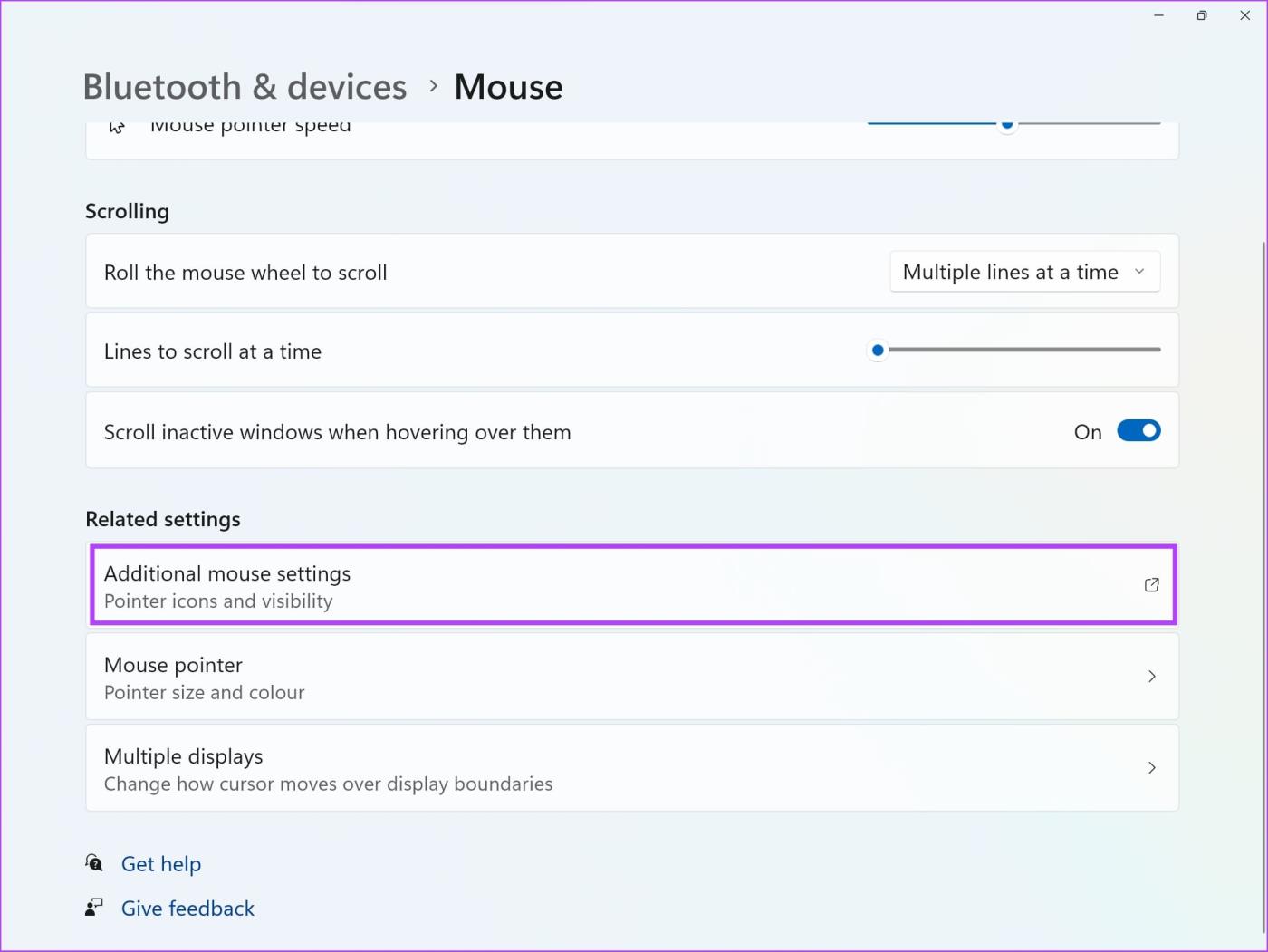
步驟 3:取消勾選「增強指標精確度」框,然後按一下「確定」。
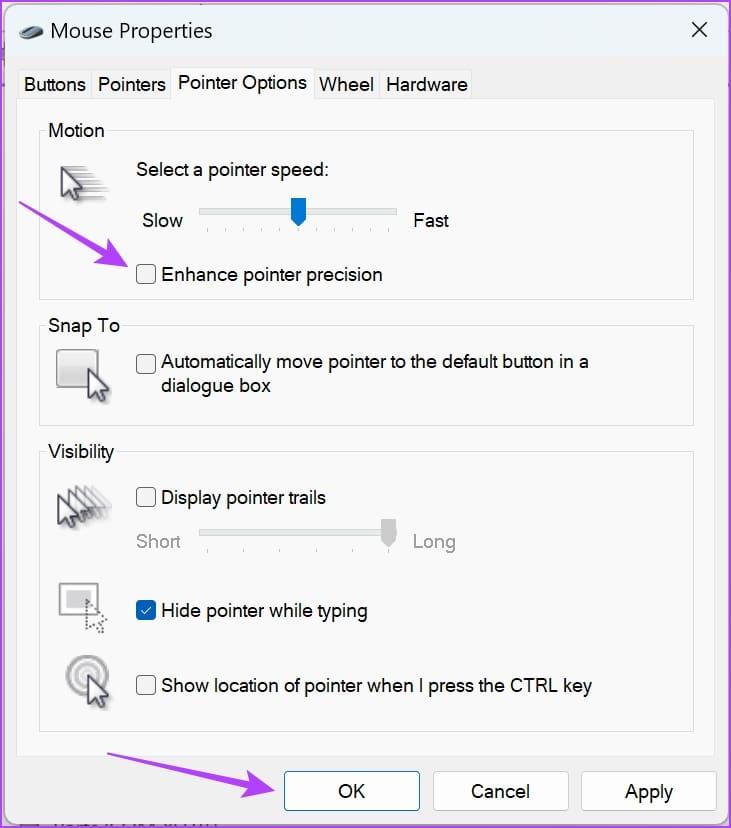
現在您已成功在 Windows PC 上停用滑鼠加速。但是,您也可以查看一些其他設置,這些設置允許您自訂 Windows PC 上的指針速度和加速度。
除了停用「增強指標精確度」選項外,這裡還有一些其他選項可以幫助您提高Windows PC 上滑鼠移動的準確性。
「調整滑鼠指標速度」滑桿可讓您控制滑鼠遊標在螢幕上移動的速度。向右移動滑桿可提高遊標速度,使其覆蓋更多地面,同時減少滑鼠的物理移動,而向左滑動可降低速度,從而實現更精確和更慢的遊標移動。這可以幫助您根據自己的喜好控制滑鼠靈敏度。
您可以打開電腦上的“設定”應用程式 ->“藍牙和裝置”,然後轉到“滑鼠”部分。您將找到一個可以調整指針速度的滑桿。
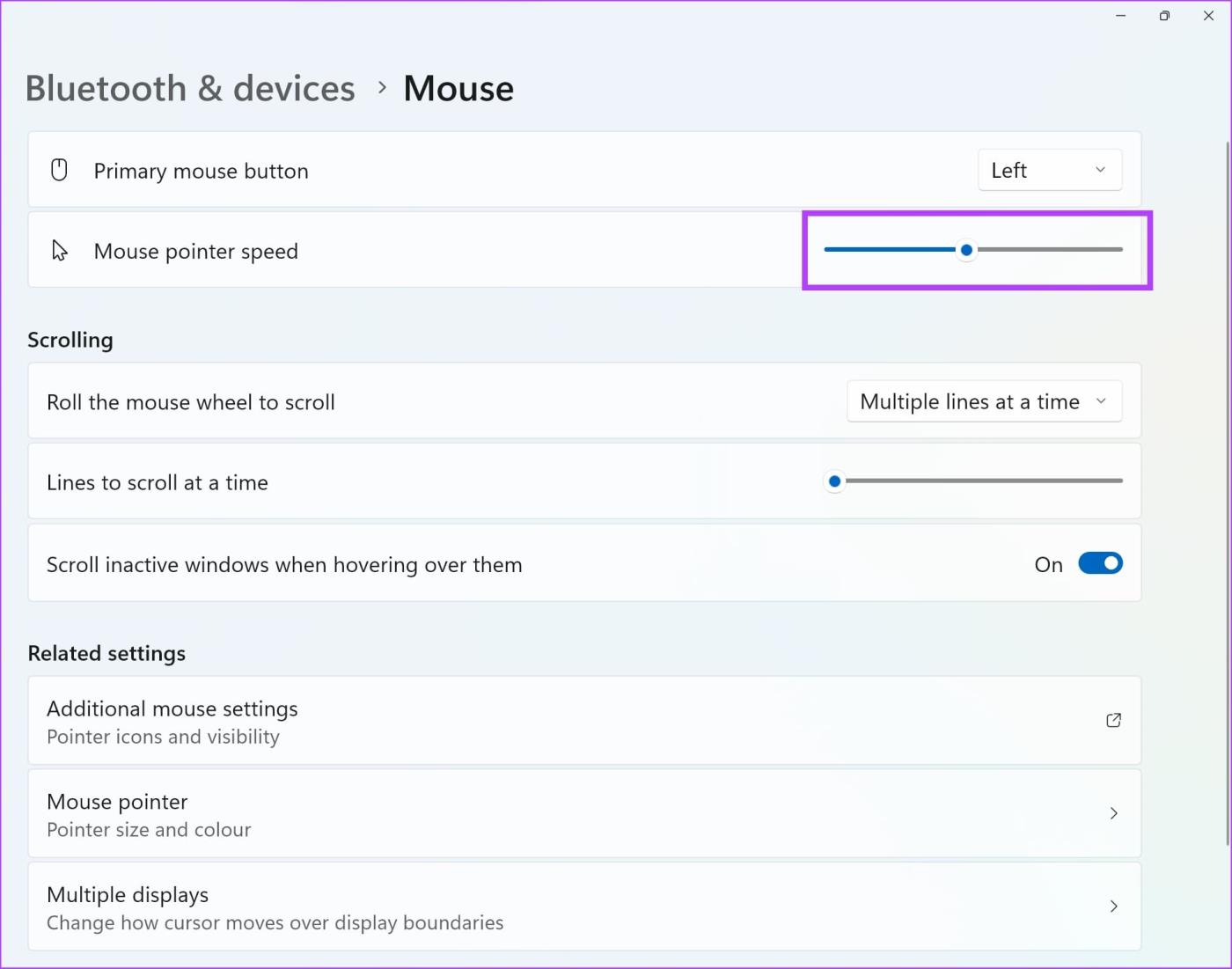
「雙擊速度」決定了系統識別為雙擊的兩次快速單擊之間的時間閾值。調整此設定會變更兩次點擊之間允許註冊為雙擊操作的持續時間。較快的設定意味著連續單擊被識別為雙擊的時間間隔較短,而較慢的設定則延長此時間間隔。
第 1 步:開啟 Windows PC 上的「設定」應用程式。點擊“藍牙和裝置”並選擇滑鼠。
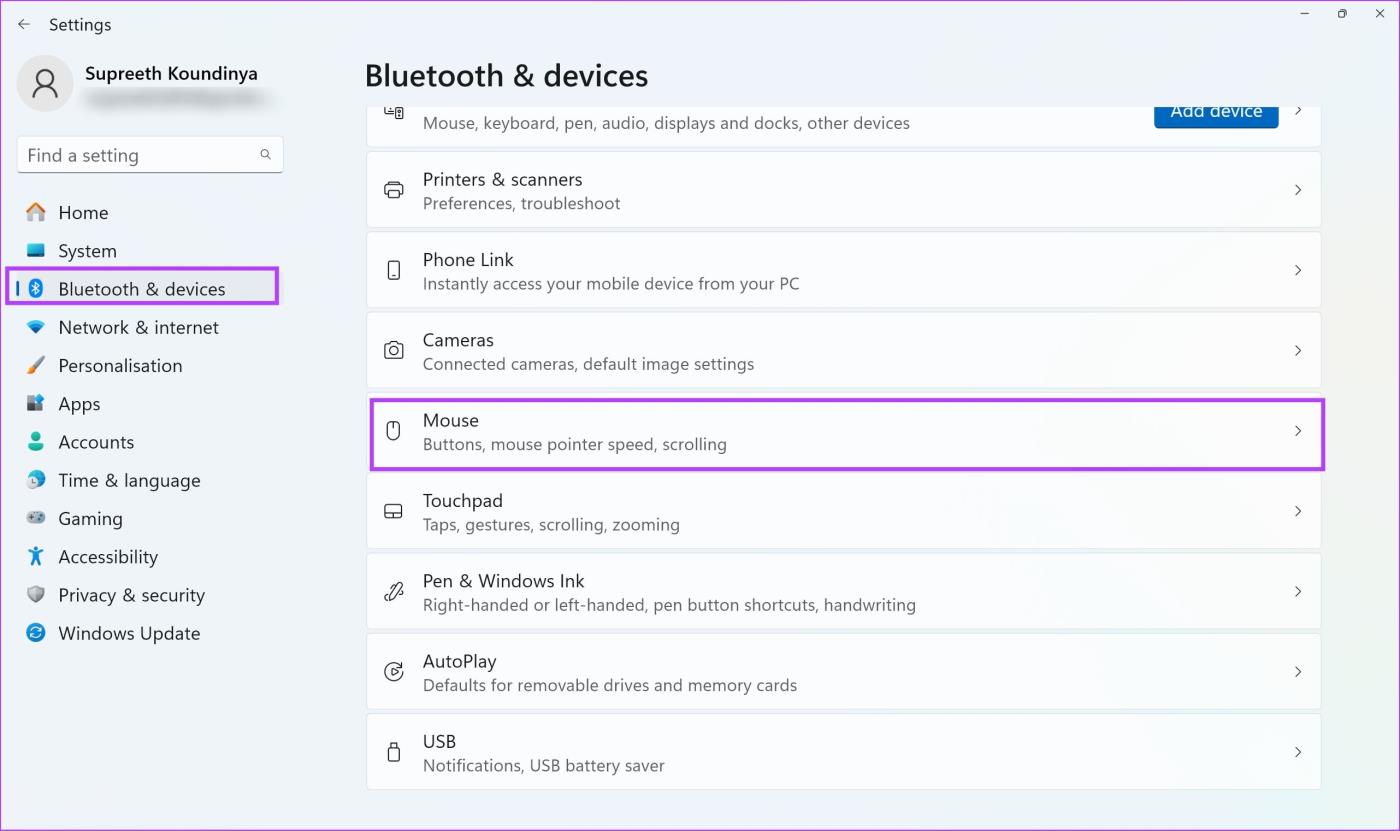
步驟 2:選擇「其他滑鼠設定」。
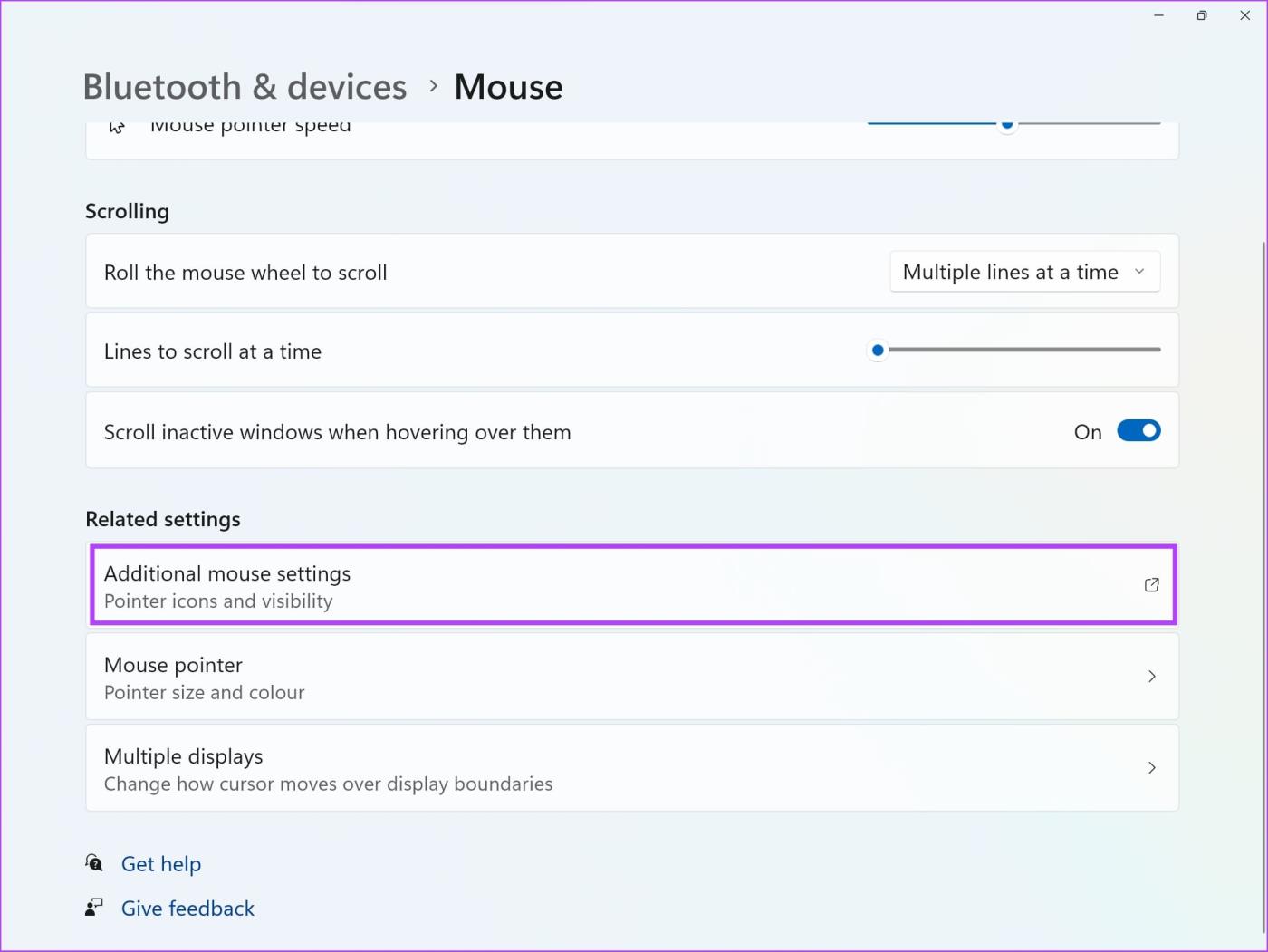
步驟 3:前往「按鈕」選單,然後使用滑桿提高或降低雙擊速度。按一下「確定」確認您的變更。
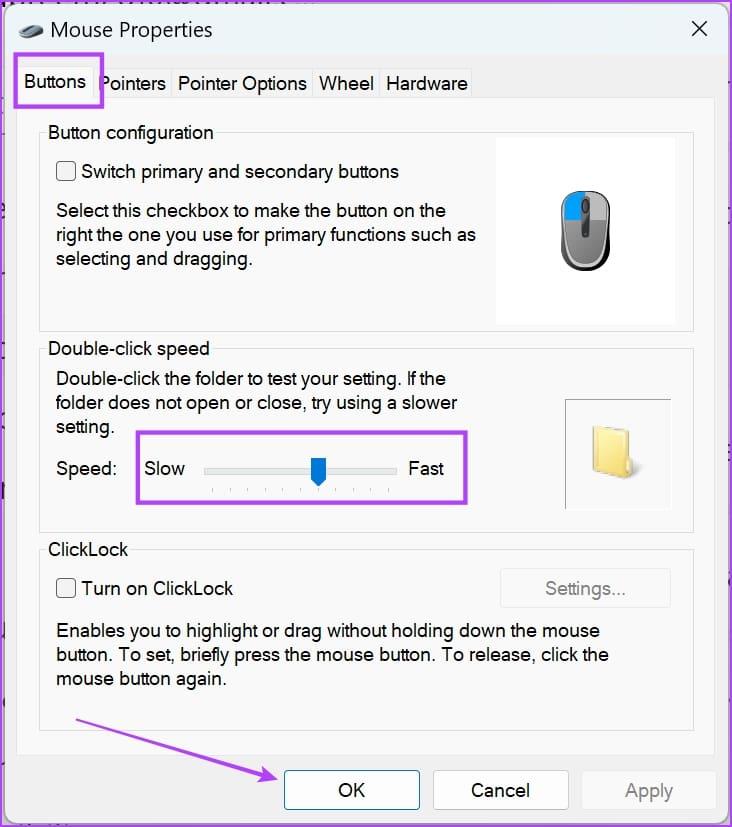
「垂直滾動」設定決定使用滑鼠滾輪時螢幕垂直滾動的行數。調整此設定會變更滾動距離,使您可以根據自己的偏好或工作流程要求自訂滾動速度。
第 1 步:開啟 Windows PC 上的「設定」應用程式。點擊“藍牙和裝置”並選擇滑鼠。
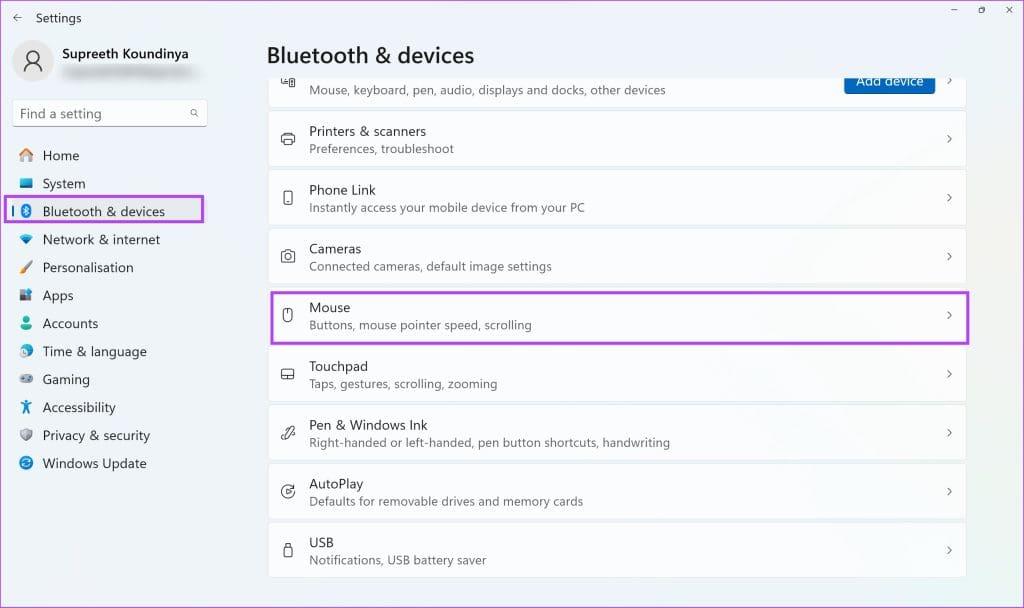
步驟 2:選擇「其他滑鼠設定」。
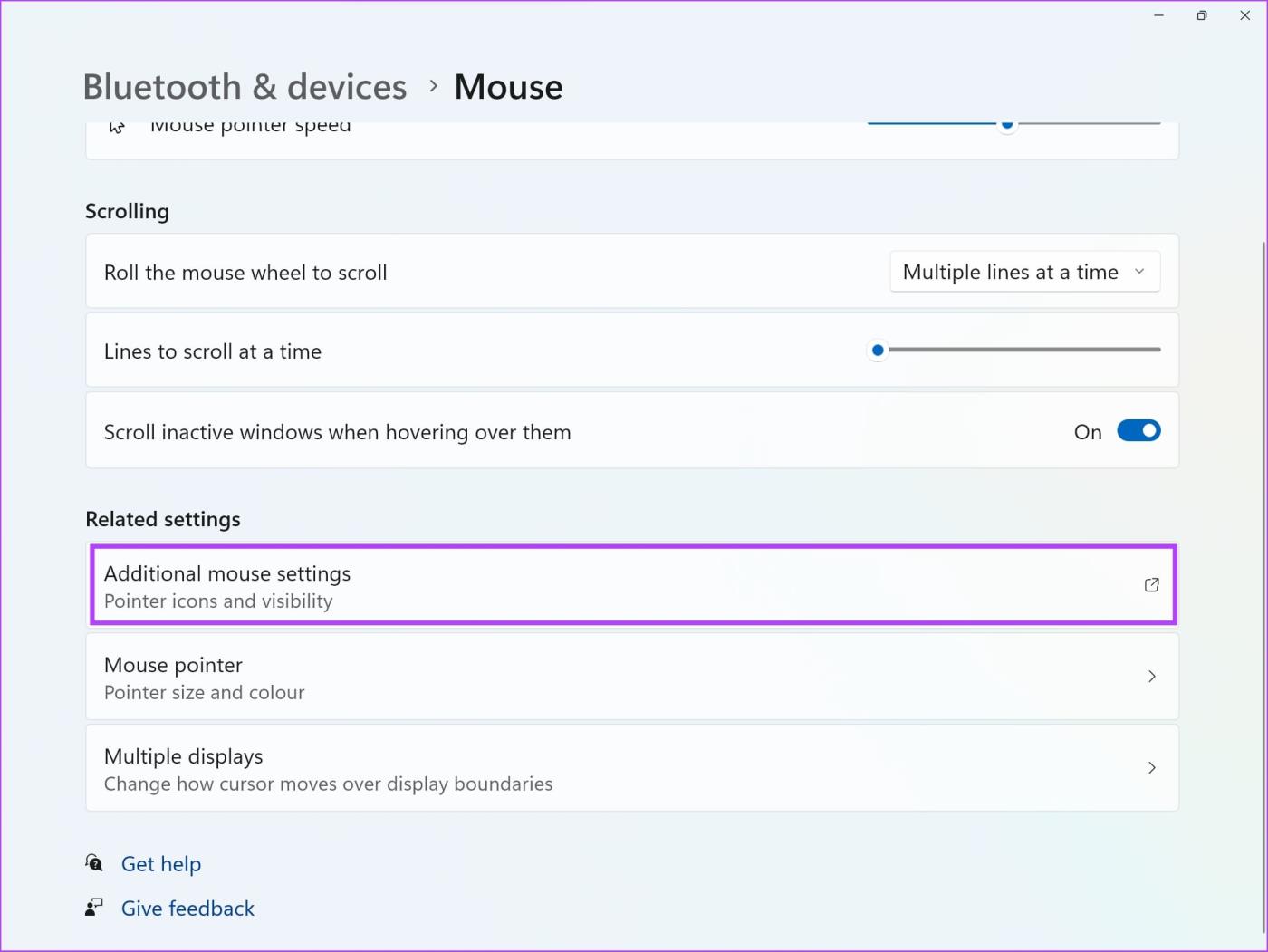
步驟 3:您可以轉到“滾輪”選項卡,然後增加/減少垂直滾動速率。
或者,您可以選擇“一次一個螢幕”選項。選中後,滾動將以更大的增量移動,通常相當於全螢幕或頁面,從而提供更快的內容導航方式。
按一下「確定」確認您的變更。
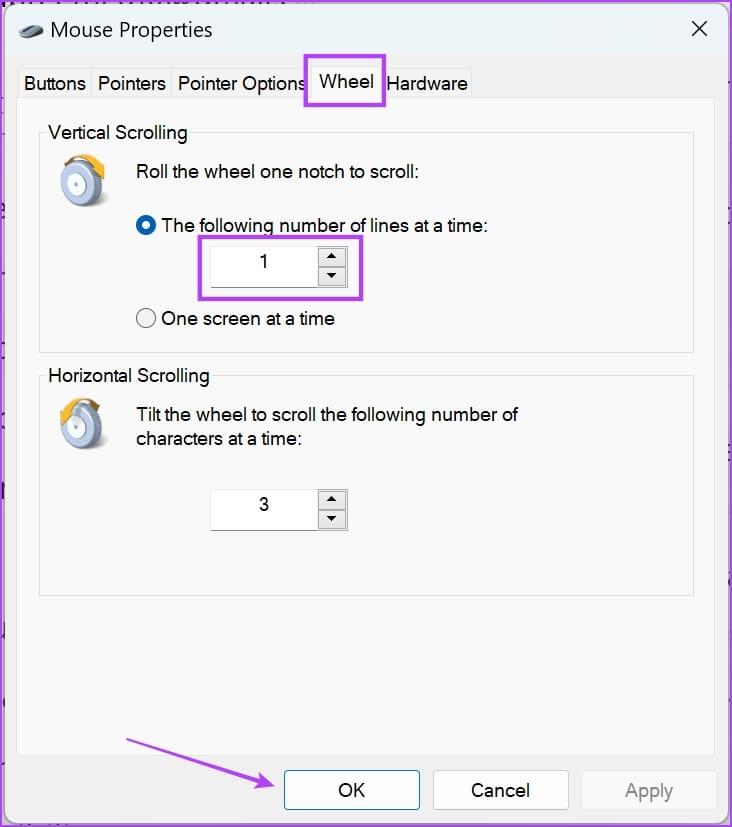
如果您還有其他疑問,可以查看下面的���見問題部分。
1.是否可以僅針對特定應用程式停用增強指標精度?
遺憾的是,啟用/停用「增強指標精度」是在系統範圍內進行的,無法在 Windows 設定中針對每個應用程式進行調整。
2. 停用增強指標精確度可以延長 Windows 上的電池壽命嗎?
不會。
我們希望本文可以幫助您在 Windows PC 上停用滑鼠加速。如果您在遊戲或任何其他特定任務/應用程式中發現準確性有所提高,請在下面的評論部分告訴我們!
如果您的设备出现错误或崩溃,请按照 Windows 11 中系统还原的步骤,将您的设备恢复到先前版本。
如果你在寻找最佳的Microsoft Office替代品,这里有六个优秀的解决方案供你参考。
本教程向您展示如何创建一个 Windows 桌面快捷方式图标,该图标打开一个命令提示符到特定文件夹位置。
在Microsoft Windows中右键单击应用程序图标时,“以不同用户身份运行”选项缺失?您可以使用这些方法来启用它。
不想让其他人在您离开时访问您的计算机?尝试这些有效的锁定Windows 11屏幕的方法。
如果您的计算机在安装最近的Windows更新后出现问题,请了解几种修复损坏的Windows更新的方法。
你是否在尝试找出如何在Windows 11中将视频设置为屏幕保护程序。我们揭示了如何使用一种适用于多种视频文件格式的免费软件来实现。
您在 Windows 11 中的旁白功能烦吗?了解如何通过多种简单方法禁用旁白声音。
想要在 Windows 11 PC 上禁用删除确认对话框吗?请阅读本文,了解各种方法。
维护多个电子邮件收件箱可能很痛苦,特别是当您有重要邮件同时到达时。本文将介绍如何在PC和Apple Mac设备上将Microsoft Outlook与Gmail同步的简单步骤。







